Jak wstawić / dołączyć obraz w tekście (w treści wiadomości e-mail) w Outlooku?
Podczas kopiowania obrazu z folderu do wiadomości e-mail w programie Outlook, obraz zostanie automatycznie wstawiony jako załącznik na pasku załączników. Ale teraz muszę wstawić obraz w tekście lub w treści wiadomości e-mail, jakieś pomysły? Znajduję rozwiązania, aby to naprawić.
- Wstaw obrazy w treści / w treści wiadomości e-mail w programie Outlook
- Dołącz obrazy jako ikony w treści / w treści wiadomości e-mail w programie Outlook
Wstaw obrazy w treści / w treści wiadomości e-mail w programie Outlook
Jeśli chcesz wstawić obrazy w tekście i wyświetlić je normalnie, wykonaj poniższe czynności:
1. W redagowanej wiadomości e-mail umieść kursor w miejscu, w którym chcesz wstawić obraz, i kliknij wstawka > Zdjęcia.
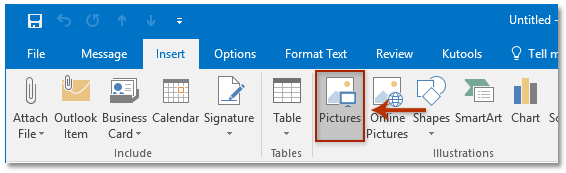
2. W oknie dialogowym Wstawianie obrazu otwórz folder zawierający obraz, który chcesz wstawić w wierszu, wybierz obraz i kliknij wstawka przycisk. Zobacz zrzut ekranu:

3. Teraz wybrany obraz jest wstawiany w wierszu i wyświetlany normalnie. Zobacz zrzut ekranu:

4. Napisz wiadomość e-mail i wyślij ją.
Szybkie wyszukiwanie i usuwanie zduplikowanych wiadomości e-mail w programie Outlook
Z Kutools dla programu Outlook Zduplikowane e-maile funkcja, możesz szybko znaleźć i usunąć je z wielu folderów poczty lub znaleźć i usunąć wszystkie duplikaty z wybranych za pomocą dwóch kliknięć w programie Outlook.

Dołącz obrazy jako ikony w treści / w treści wiadomości e-mail w programie Outlook
Czasami chcesz załączyć obrazy w treści wiadomości e-mail, ale nie chcesz ich wyświetlać. W tym stanie możesz dołączać obrazy jako ikony w treści wiadomości e-mail, wykonując poniższe czynności:
1. W redagowanej wiadomości e-mail kliknij wstawka > dołącz plik > Przeglądaj ten komputer (lub wstawka > dołącz plik).
2. Teraz w oknie dialogowym Wstawianie obrazu otwórz folder zawierający obrazy, które dołączysz do treści wiadomości e-mail, wybierz te obrazy i kliknij wstawka przycisk. Zobacz zrzut ekranu:

3. Teraz wybrane obrazy są wstawiane jako załączniki w Pasek załączników. Śmiało, aby kliknąć Formatuj tekst > Rich Text. Zobacz zrzut ekranu:
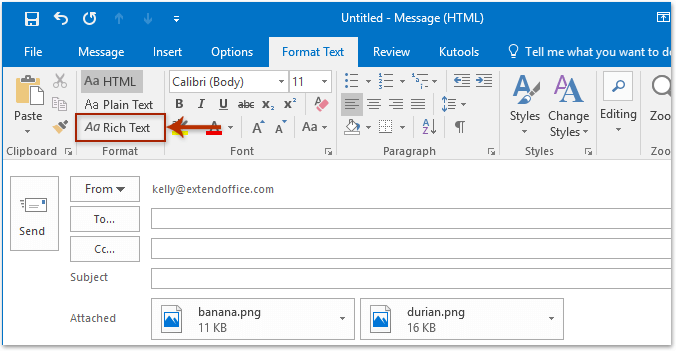
4. Teraz wszystkie załączone obrazy są przenoszone z Pasek załączników do treści wiadomości e-mail i wyświetlać jako ikony obrazów (patrz zrzut ekranu poniżej). Napisz wiadomość e-mail i wyślij ją.

Powiązane artykuły
Automatycznie spakuj załączniki w Outlooku
(Automatycznie) zamień załączniki na łącza w programie Outlook
Zmień nazwy załączników w oknie Outlooka bez zapisywania na dysku
Najlepsze narzędzia biurowe
Kutools dla programu Outlook - Ponad 100 zaawansowanych funkcji, które usprawnią Twoje perspektywy
🤖 Asystent poczty AI: Natychmiastowe profesjonalne e-maile z magią AI — genialne odpowiedzi jednym kliknięciem, doskonały ton, biegła znajomość wielu języków. Zmień e-mailing bez wysiłku! ...
📧 Automatyzacja poczty e-mail: Poza biurem (dostępne dla POP i IMAP) / Zaplanuj wysyłanie wiadomości e-mail / Automatyczne CC/BCC według reguł podczas wysyłania wiadomości e-mail / Automatyczne przewijanie (Zasady zaawansowane) / Automatyczne dodawanie powitania / Automatycznie dziel wiadomości e-mail od wielu odbiorców na pojedyncze wiadomości ...
📨 Zarządzanie e-mail: Łatwe przywoływanie e-maili / Blokuj oszukańcze wiadomości e-mail według tematów i innych / Usuń zduplikowane wiadomości e-mail / Wiecej opcji / Konsoliduj foldery ...
📁 Załączniki Pro: Zapisz zbiorczo / Odłącz partię / Kompresuj wsadowo / Automatyczne zapisywanie / Automatyczne odłączanie / Automatyczna kompresja ...
🌟 Magia interfejsu: 😊Więcej ładnych i fajnych emotikonów / Zwiększ produktywność programu Outlook dzięki widokom na kartach / Zminimalizuj program Outlook zamiast go zamykać ...
>> Cuda jednym kliknięciem: Odpowiedz wszystkim, dodając przychodzące załączniki / E-maile chroniące przed phishingiem / 🕘Pokaż strefę czasową nadawcy ...
👩🏼🤝👩🏻 Kontakty i kalendarz: Grupowe dodawanie kontaktów z wybranych e-maili / Podziel grupę kontaktów na pojedyncze grupy / Usuń przypomnienia o urodzinach ...
O Cechy 100 Poczekaj na eksplorację! Kliknij tutaj, aby dowiedzieć się więcej.

